कंप्यूटर पर बैकअप iPhone चित्रों के लिए 5 तरीके
खैर, कुछ हफ्ते पहले मुझे सभी को स्थानांतरित करना पड़ामेरे पीसी के लिए मेरे फ़ोटो की वजह से मेरा iPhone अंतरिक्ष से बाहर हो गया था और ऐसा कोई रास्ता नहीं है जिससे मैं अपनी कोई भी कीमती फ़ोटो हटा दूं। कहने की जरूरत नहीं है, यह मेरे लिए पहली बार था और मैं पूरी तरह से बिना किसी विचार के फंस गया था कैसे iPhone पर चित्रों का बैकअप लेने के लिए। शुक्र है, एक दोस्त ने मुझे सिखाया कि कैसे उपयोग करना हैडेटा बैकअप के लिए आईट्यून्स और आईक्लाउड और अन्य स्टेलर थर्ड-पार्टी ऐप्स से भी मेरा परिचय कराया और अब सब कुछ इतिहास है। इसलिए, अब मैं मूल रूप से मेरे जैसे अन्य लोगों के लिए इस लेख के माध्यम से समाधान प्रदान कर रहा हूं, मैंने आईट्यून्स और आईक्लाउड जैसे आधिकारिक तरीकों और तीसरे पक्ष के तरीकों का भी उल्लेख किया है। तो चलो शुरू करते है।
भाग 1: बैकअप iPhone चित्रों के लिए आधिकारिक तरीके
जैसा कि उल्लेख किया गया है, फ़ोटो का बैकअप लेना बहुत महत्वपूर्ण हैऔर Apple ने उपयोगकर्ताओं को ऐसा करने के लिए एक से अधिक तरीके प्रदान किए हैं। आधिकारिक तरीके का मतलब है कि ऐप्पल द्वारा डिज़ाइन और आपूर्ति उस उद्देश्य के लिए की गई है। आईक्लाउड और इसकी उत्कृष्ट विशेषताओं के बारे में हम सभी जानते हैं और संपूर्ण डिवाइस का बैकअप लेने के लिए आईट्यून्स भी है। एक और ऐप है, यह अपनी बैकअप क्षमताओं के लिए अच्छी तरह से ज्ञात नहीं है लेकिन यह फ़ोटो को अन्य आईओएस डिवाइस, फ़ोटो ऐप में आसानी से स्थानांतरित कर सकता है। एप्लिकेशन पर चर्चा नीचे दी गई है:
रास्ता 1: iCloud के साथ बैकअप
iCloud अब तक बनाए गए सबसे अच्छे iOS ऐप में से एक है। iCloud अपनी फोटो लाइब्रेरी सुविधा के साथ iPhone चित्रों का बैकअप लेने में सक्षम है। और यह न केवल बैकअप तस्वीरें करता है, बल्कि यह कनेक्टेड डिवाइसों में चित्रों को भी सिंक करता है। कहने की जरूरत नहीं है, यह पूरी दुनिया में लोगों द्वारा सुरक्षित, सरल और व्यापक रूप से उपयोग किया जाता है। अगर आप जानना चाहते हैं कि iCloud में चित्रों का बैकअप कैसे लें तो नीचे दिए गए निर्देशों को पढ़ें:
1. अपने कंप्यूटर पर iCloud स्थापित करें।
2. ऐप को चलाएं और अपने आईक्लाउड अकाउंट में साइन-इन करें।
3. अब, iCloud दर्ज करें और "फोटो" पर जाएं।

4. iCloud फोटो लाइब्रेरी विकल्प को सक्रिय करें।
5. अब, अपने iPhone पर, सेटिंग्स चलाएं और फिर फ़ोटो और कैमरा पर जाएं।
6. अंत में, iCloud फोटो लाइब्रेरी सुविधा को सक्रिय करें।

आपकी सभी फ़ोटो स्वचालित रूप से सिंक हो जाएंगी। अधिकांश उपयोगकर्ता iCloud को बैकअप फ़ोटो के लिए चुनते हैं क्योंकि यह बहुत सरल और विश्वसनीय है। यह एक ही विधि मैक और विंडोज पीसी दोनों के लिए लागू है। लेकिन आईक्लाउड केवल 5GB मुफ्त स्टोरेज स्पेस के साथ आता है और यह आजकल इमेज फाइल साइज के हिसाब से बहुत कम है। आप अधिक संग्रहण खरीद सकते हैं लेकिन यह सस्ता नहीं है। साथ ही, यह पूरी तरह से अच्छे डेटा या वाई-फाई कनेक्टिविटी पर निर्भर करता है।
तरीका 2: आईट्यून्स के साथ बैकअप
Apple द्वारा विकसित एक और ऐप आईट्यून्स है। यह ऐप बैकअप बनाने में भी सक्षम है लेकिन यह अलग तरह से काम करता है। आइट्यून्स चुनिंदा रूप से बैकअप बनाने में सक्षम नहीं है। यह आपके संपूर्ण डेटा के साथ पूरे डिवाइस का बैकअप बनाएगा और फिर इसे आपके कंप्यूटर पर सेव करेगा। बैकअप फ़ाइल एन्क्रिप्टेड है और यह भी सुलभ नहीं है। इसलिए, यदि आप इस बैकअप फ़ाइल से केवल अपनी तस्वीरों को एक्सेस करना चाहते हैं, तो आपको इसे करने की अनुमति नहीं है। यदि आप अपने iPhone पर बैकअप फ़ाइल को फिर से बहाल करते हैं तो आप इसका उपयोग कर पाएंगे। मैक और विंडोज पीसी दोनों के लिए एक ही विधि लागू की जा सकती है।
यदि आप सुनिश्चित नहीं हैं कि iPhone के साथ कंप्यूटर पर iPhone चित्रों का बैकअप कैसे लें, तो नीचे पढ़ें,
1. अपने कंप्यूटर पर आईट्यून्स के नवीनतम संस्करण को स्थापित करें।
2. iPhone और कंप्यूटर को USB केबल से कनेक्ट करें। ऐप को तुरंत लॉन्च किया जाएगा।
3. iTunes पैनल पर डिवाइस आइकन पर क्लिक करें।
4. सारांश पर जाएं।
5. बैकअप सेक्शन पर जाएँ और बैक अप ऑप्शन को चुनें और फिर Done पर क्लिक करें।

दुर्भाग्य से, जैसा कि ऊपर कहा गया है, यह एक हैजटिल प्रक्रिया और विभिन्न सीमाओं के साथ आता है। फिर भी, यह काम करता है और जब डेटा का बैकअप लेने की बात आती है, तो यह कुछ उपयोगी है यदि आप नुकसान की अनदेखी करते हैं।
तरीका 3: फोटो ऐप के साथ बैकअप
आईक्लाउड और आईट्यून्स के विपरीत, फोटो ऐप नहीं हैवास्तव में क्लाउड खाते में फ़ोटो बैकअप करने में सक्षम या बस एक बैकअप फ़ाइल बनाएं। फ़ोटो ऐप को आपकी तस्वीरों को एक डिवाइस से दूसरे डिवाइस में स्थानांतरित करने के लिए डिज़ाइन किया गया था। तो, मूल रूप से, यह एक फोटो स्थानांतरण है जो पूरे बैक अप प्रक्रिया में मदद कर रहा है। फ़ोटो ऐप का उपयोग करने के चरण नीचे दिए गए हैं,
1. USB केबल के साथ iPhone को अपने Mac से कनेक्ट करें।
2. मैक पर फोटो ऐप चलाएं।
3. फोटोज ऐप पैनल के बाईं ओर इम्पोर्ट ऑप्शन पर क्लिक करें।
4. इसके बाद iPhone पर क्लिक करें और तस्वीरें चुनें।
5. इसके बाद सबसे ऊपर Import पर क्लिक करें।
6. इसके बाद ऑल फोटोज एल्बम में इंपोर्टेड फोटोज दिखाई देंगी।

जैसा कि आप स्पष्ट रूप से देख सकते हैं, के साथ फ़ोटो स्थानांतरित करनाफोटो ऐप बहुत ही सरल है। दुर्भाग्य से, इस ऐप को विशेष रूप से iOS उपकरणों के लिए डिज़ाइन किया गया है, इसलिए आप केवल अपने मैक या अन्य iOS उपकरणों के लिए फ़ोटो बैकअप कर सकते हैं।
भाग 2: iPhone चित्र बैकअप के लिए अन्य संभव तरीके
अब, आपके बैकअप के लिए वे आधिकारिक तरीके थेफ़ोटो लेकिन आईक्लाउड और आईट्यून्स जैसे आधिकारिक ऐप का उपयोग किए बिना एक ही कार्य करने के अन्य विश्वसनीय तरीके भी हैं। ड्रॉपबॉक्स नामक एक तृतीय-पक्ष क्लाउड सेवा है, यह आईक्लाउड की तुलना में थोड़ा अलग काम करती है लेकिन यह कुशल है। अंत में, Tenorshare iCareFone, एक तृतीय-पक्ष ऐप भी है जो मूल रूप से आपके पूरे iPhone का बैकअप ले सकता है लेकिन चुनिंदा रूप से 1-क्लिक ऑपरेशन के साथ।
तरीका 1: iCareFone के साथ बैकअप
यदि आप वास्तव में Apple प्रमाणित के प्रशंसक नहीं हैंऐप्स और आपको यह भी पता नहीं है कि iPhone से PC में चित्रों का बैकअप कैसे लिया जाता है, हम आपको सुझाव देते हैं कि आपको अपनी तस्वीरों का बैकअप लेने के लिए https://www.tenorshare.com/products/icarefone.html का उपयोग करना चाहिए। यह एक सरल इंटरफ़ेस के साथ एक बहुत ही भरोसेमंद योग्य सॉफ्टवेयर है, जो आपको कुशलतापूर्वक बैकअप डेटा के लिए सक्षम बनाता है। यह मैक और विंडोज दोनों के लिए उपलब्ध है और यह दोनों पर बहुत प्रभावी ढंग से काम करता है। ICareFone का मुख्य लाभ जब फ़ोटो या किसी डेटा का बैकअप लेने की बात आती है, तो आप चुन सकते हैं कि आप किस फ़ाइल का बैकअप लेना चाहते हैं और फिर उसके लिए जाएं। इसके अलावा, बैकअप बेहद तेज है और इसमें 1-क्लिक बैकअप भी है। यहाँ कदम हैं:
1. आपको अपने कंप्यूटर पर सॉफ़्टवेयर डाउनलोड और इंस्टॉल करके शुरू करना होगा।
2. अपने डिवाइस को iCareFone से कनेक्ट करें और बैकअप और पुनर्स्थापना विकल्प चुनें।

3. अगले पैनल के शीर्ष पर "सभी का चयन करें" विकल्प डिफ़ॉल्ट रूप से जांचा जाएगा।
4. उसे अनचेक करें और मीडिया डेटा टैब के तहत केवल फ़ोटो का चयन करें।
5. अंत में, नीचे दिए गए बैकअप विकल्प पर क्लिक करें।

6. आप बैकअप किए गए फ़ोटो का पूर्वावलोकन करने के लिए बैकअप डेटा देख सकते हैं।
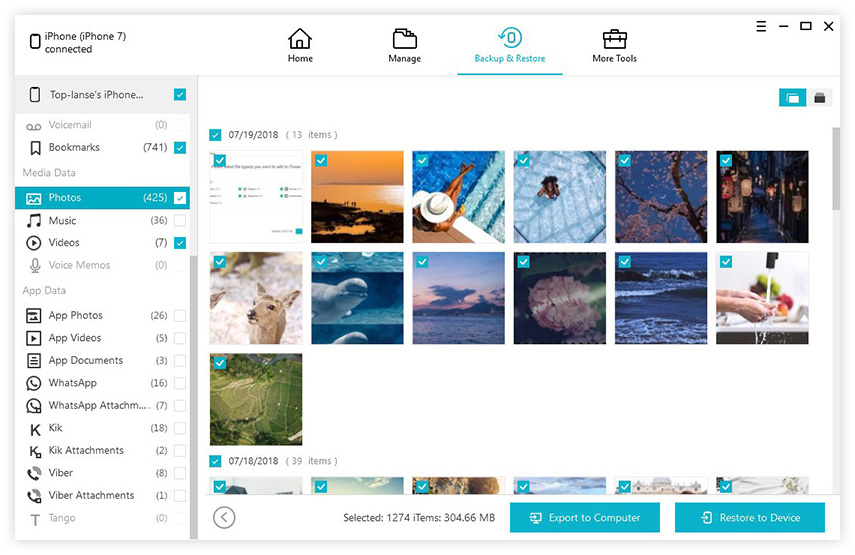
आप देख सकते हैं कि Tenorshare iCareFone के साथ फ़ोटो बैकअप करना बहुत सरल है। यह तेज, कुशल है और डेटा के किसी भी रूप का चयन करने में सक्षम है। अद्भुत कार्यक्रम याद मत करो!
रास्ता 2: ड्रॉपबॉक्स के साथ बैकअप
जैसा कि पहले उल्लेख किया गया है, ड्रॉपबॉक्स एक क्लाउड सेवा है। पूरी दुनिया में बहुत सारे लोग हैं जो अपनी तस्वीरों के बैकअप के लिए इस ऐप का उपयोग करते हैं। एक स्वतंत्र और एक पेड सदस्यता है, दोनों कुशल हैं बस भुगतान किया गया भुगतान अधिक क्लाउड स्टोरेज प्रदान करता है। अन्य क्लाउड सेवाओं की तरह, यह भी वाई-फाई पर निर्भर है लेकिन इसे संचालित करना और निष्पादित करना थोड़ा आसान है। पीसी के लिए iPhone चित्रों को बैकअप करने की प्रक्रिया नीचे उल्लिखित है:
1. सबसे पहले, अपने iPhone पर ड्रॉपबॉक्स क्लाउड सर्विस को डाउनलोड और इंस्टॉल करें। खाता बनाएं।
2. ड्रॉपबॉक्स खोलें और सेटिंग्स टैप करें। यहां कैमरा अपलोड चालू करें।
3. अब, जब भी आप वाई-फाई नेटवर्क के अंदर होंगे, तो आपकी तस्वीरें आपके ड्रॉपबॉक्स खाते में अपने आप अपलोड हो जाएंगी।

4. अब, अपने पीसी पर जाएं और अपने ब्राउज़र से अपना ड्रॉपबॉक्स खाता खोलें।
5. अब, आवश्यक तस्वीरों को चुनकर क्लाउड स्टोरेज से फाइलें डाउनलोड करें।
ज्यादातर उपयोगकर्ता इसकी सरलता के कारण ड्रॉपबॉक्स पसंद करते हैं। यह विंडोज और मैक दोनों पर विश्वसनीय, तेज और काम करता है। प्रक्रियाएं भी समान हैं।
निष्कर्ष
असल में, वहाँ कुछ तरीके से अधिक कर रहे हैंiPhone से अन्य उपकरणों के लिए कुशलतापूर्वक बैकअप फ़ोटो लेकिन ज्यादातर उपयोगकर्ता आधिकारिक विकल्पों जैसे कि iCloud, iTunes या फ़ोटो ऐप के लिए जाते हैं। इसमें कोई शक नहीं है कि ये सभी ऐप अच्छे हैं और ये आपकी तस्वीरों का कुशलता से बैकअप लेंगे। लेकिन अब आपके पास अन्य थर्ड-पार्टी विकल्प जैसे ड्रॉपबॉक्स और टेनशोर iCareFone हैं जो हर चीज के मामले में बेहतर हैं। ड्रॉपबॉक्स भी आईक्लाउड की तरह ही एक क्लाउड सेवा है, लेकिन जैसा कि ऊपर चर्चा की गई है वह अलग है। Tenorshare iCareFone एक फ्री ऐप है जो कुछ ही क्लिक में किसी भी डेटा का बैकअप लेगा। मैं इस सॉफ़्टवेयर की अत्यधिक अनुशंसा करता हूं क्योंकि यह व्यवसाय में सबसे अच्छा है और यह इस लेख में अन्य एप्लिकेशन से आगे लीग है जब यह समग्र प्रदर्शन और प्रभावशीलता की बात आती है। इसका लाभ उठाएं!









